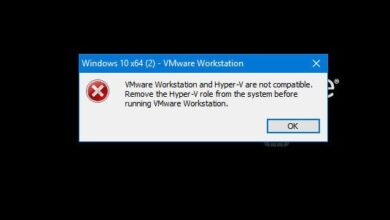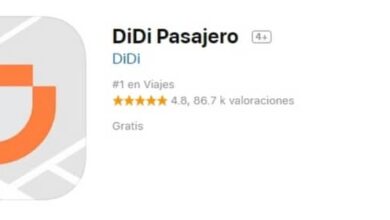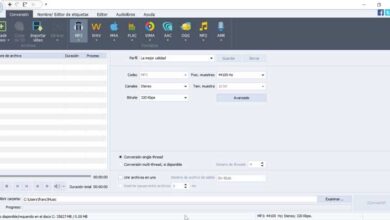Protégez votre vie privée sur Windows avec O&O ShutUp10
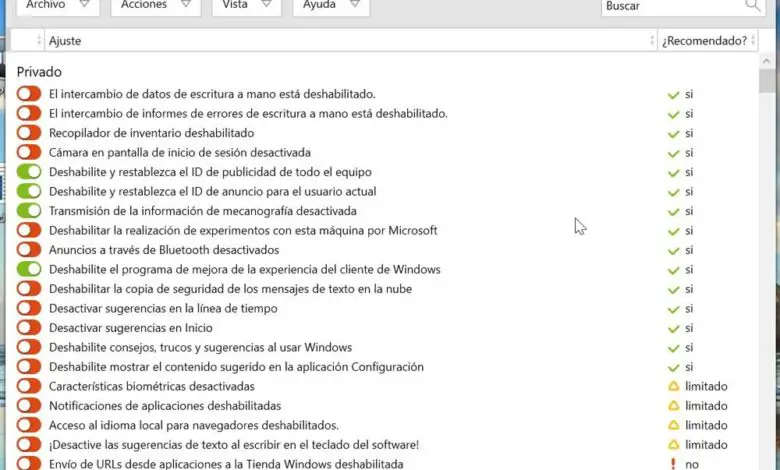
Avoir une confidentialité élevée sur notre ordinateur est essentiel pour un grand nombre d’utilisateurs. Cela a été l’un des points faibles de Windows 10, car, s’il a été caractérisé pour quelque chose et pour lequel il a toujours reçu d’innombrables critiques, c’est à cause de la grande quantité de données qu’il collecte à partir de notre ordinateur. Pour configurer toute la confidentialité de notre ordinateur à notre guise sans restrictions, nous pouvons utiliser un programme comme O&O ShutUp10 , dont nous allons parler ci-dessous.
Bien que Microsoft ait amélioré la transparence et le contrôle de notre vie privée dans les mises à jour successives qu’il a publiées depuis l’apparition de Windows 10, des scandales de confidentialité se sont produits au fil du temps. Cela a suscité un intérêt soudain des utilisateurs pour leur vie privée et le temps qu’ils collectent à notre sujet.
Si la confidentialité nous préoccupe excessivement, nous pouvons utiliser un programme comme O&O ShutUp10 avec lequel nous pouvons activer et désactiver toutes sortes de paramètres de confidentialité dans Windows 10, afin que nous puissions être assurés que tout ce que nous partageons et ce que nous ne faisons pas, cela dépendra exclusivement sur nous.
Protégez votre vie privée avec O&O ShutUp10
O&O ShutUp10 est un programme simple avec lequel nous pouvons contrôler les fonctionnalités et les aspects de sécurité d’Internet sous Windows. Cette application est entièrement gratuite et ne nécessite aucune installation. Avec lui, nous pouvons bloquer toutes les informations que l’entreprise collecte, ainsi que les mises à jour via P2P, le partage de nos réseaux Wi-Fi, parmi plus de 50 options pour garantir notre confidentialité .
Principales caractéristiques
- Configurez les options de sécurité.
- Désactivez Windows Defender.
- Protégez notre vie privée.
- Vous permet de bloquer l’envoi de données.
- Contrôlez les services de localisation.
- Désactivez Cortana.
- Supprimer le bouton pour révéler les mots de passe.
- Contrôlez les mises à jour Windows.
- Bloquez l’envoi de diagnostics et d’informations personnelles.
Que pouvons-nous faire avec O&O ShutUp10
Lorsque nous exécutons O&O ShutUp10, son menu principal apparaît instantanément avec tous les paramètres organisés par catégories. De cette façon, nous pouvons définir les paramètres de confidentialité pour Windows Update, écran de verrouillage, comportement de l’utilisateur, Cortana, divers, historique des activités, Microsoft Edge, confidentialité des applications, privé, sécurité, services de localisation, synchronisation de la configuration Windows, Windows Defender et Microsoft Spynet et Windows Explorer .
Dans chaque catégorie des «Paramètres», nous trouverons les différentes fonctions que nous pouvons activer ou désactiver . Ceux avec le bouton en rouge sont qu’ils sont désactivés, tandis que ceux qui sont en vert sont qu’ils sont activés.
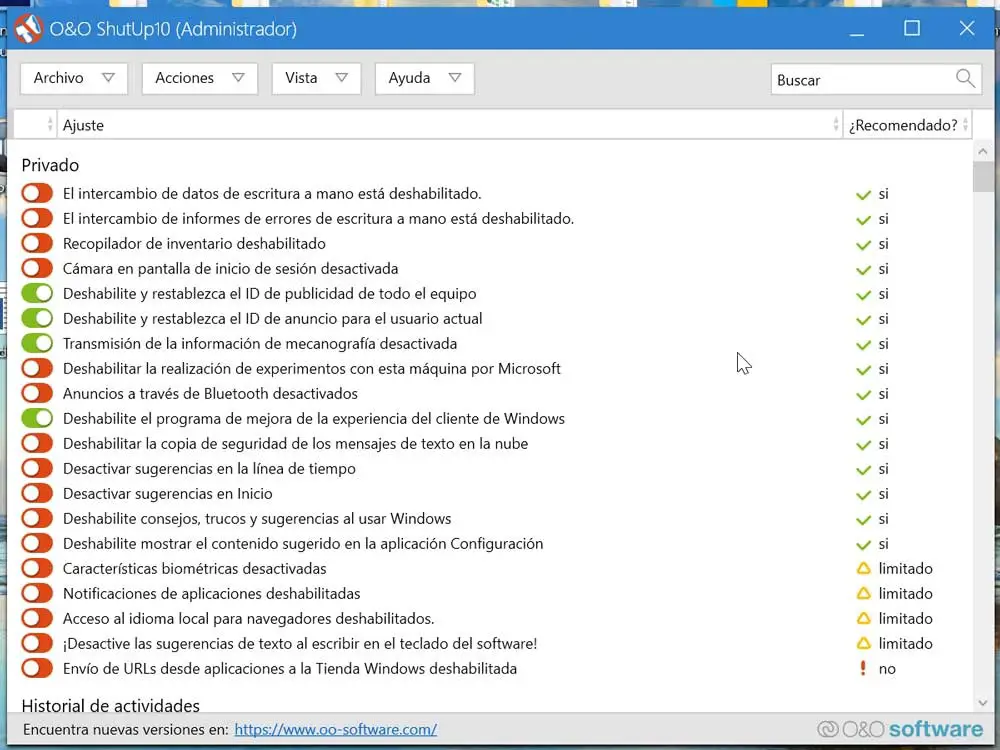
Si nous cliquons sur chacune des options que nous pouvons désactiver ou activer, une brève description de chaque fonctionnalité apparaîtra afin que nous sachions à quoi elle sert et ce que nous obtenons au cas où nous voudrions modifier son statut.
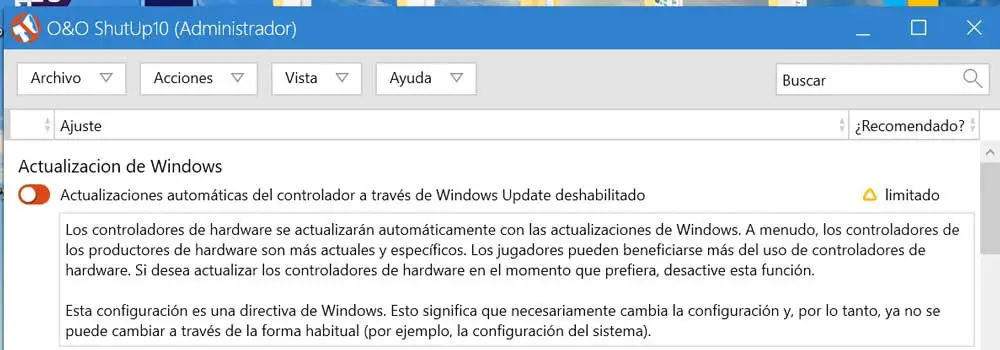
Juste à droite du menu, il y a une autre colonne appelée Recommandé? On y voit trois tics de couleurs différentes.
- Vert : signifie qu’il s’agit d’un paramètre recommandé.
- Jaune : nous informe qu’il s’agit d’un réglage recommandé, mais avec prudence.
- Rouge : sert à nous informer qu’il s’agit d’un ajustement non recommandé.
Avant d’effectuer des modifications pour activer ou désactiver une fonction, la première chose à faire est une sauvegarde de l’ensemble du système, en cas de problème, nous pouvons revenir en arrière sans problème. En haut, nous trouverons quatre blocs appelés Fichier, Actions, Affichage et Aide.
Archiver
À partir de l’onglet Fichier , nous aurons les options «Importer les paramètres» , à partir desquelles nous pouvons charger un fichier .cfg que nous pouvons utiliser pour transférer des paramètres entre ordinateurs. Nous avons également l’option «Exporter les configurations» , avec laquelle nous pouvons sauvegarder un fichier .cfg pour sauvegarder notre configuration et la charger sur un autre ordinateur.
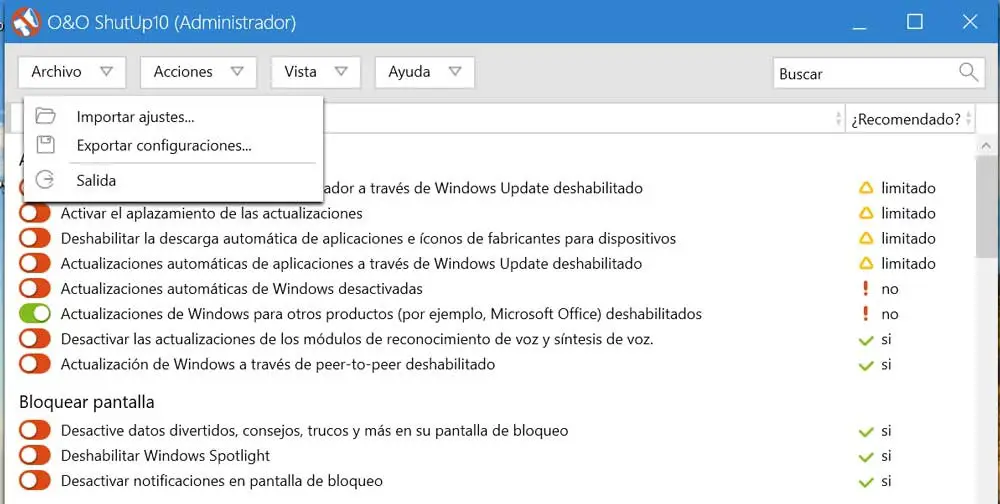
Actions
Si nous cliquons sur l’onglet Actions , nous verrons les différents boutons avec les symboles des options recommandées. De là, nous pouvons sélectionner «Appliquer uniquement les paramètres recommandés» , ou «Paramètres recommandés et certains paramètres recommandés» , ainsi que «Appliquer tous les paramètres» . Nous aurons également la possibilité d’annuler toutes les modifications, ainsi que de créer un point de restauration pour l’ensemble du système.
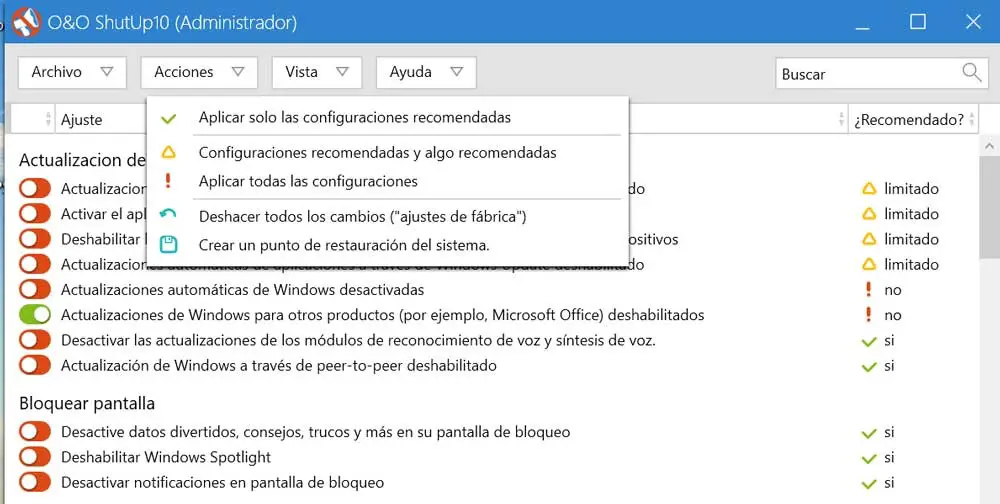
Vue
Depuis l’onglet Affichage, nous avons la possibilité de «Grouper par catégorie» . Si nous le désactivons, nous éliminerons les catégories de la liste des ajustements du menu, et elles feront partie d’une colonne dans les ajustements. Nous avons également l’option «Utiliser les boutons bleus / gris» . Cela change simplement les couleurs vertes et rouges en tons bleus et gris.
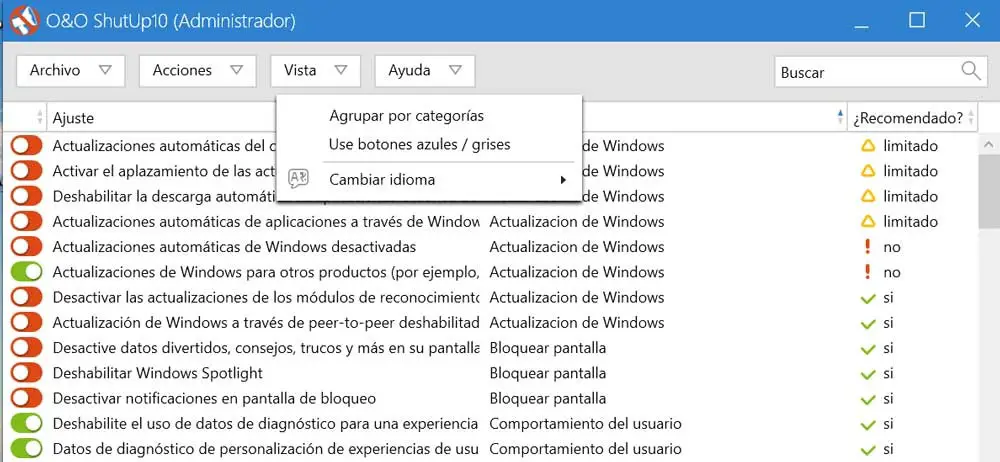
Télécharger O&O ShutUp10
O&O ShutUp10 est une application entièrement gratuite que nous pouvons télécharger depuis son site Web . Le fichier téléchargé ne fait que 1,27 Mo et ne nécessite pas d’installation car il s’agit d’un programme portable que nous pouvons exécuter à partir de notre disque dur et le transporter sur n’importe quelle clé USB, disque dur externe ou carte mémoire. Nous n’aurons qu’à l’exécuter en tant qu’administrateur pour commencer à l’utiliser.
La dernière version disponible est la 1.8.1412 , publiée le 9 juin 2020 , elle est donc extrêmement récente, montrant un excellent soutien de la part du développeur bien qu’il s’agisse d’un programme gratuit.
Alternatives à O&O ShutUp10
Si la confidentialité dans Windows est une obsession pour vous, nous vous proposons quelques alternatives à O&O ShutUp10 pour configurer Windows.
WPD
Windows Privacy Dashboard est un programme qui nous permet de restaurer la confidentialité et de bloquer la télémétrie dans Windows. Il fonctionne via l’API Windows et peut également être exécuté sur la ligne de commande, étant possible de créer nos scripts personnalisés que nous voulons désactiver. WPD est une application gratuite et portable que nous pouvons télécharger gratuitement depuis la page du développeur .
Merle
C’est une application avec laquelle nous pouvons rapidement désactiver de nombreuses fonctionnalités Windows qui peuvent aller à l’encontre de notre vie privée. Il fonctionne comme un script avec lequel vous pouvez effectuer automatiquement toute modification. BlackBird est un outil gratuit que nous pouvons télécharger depuis son site Web .